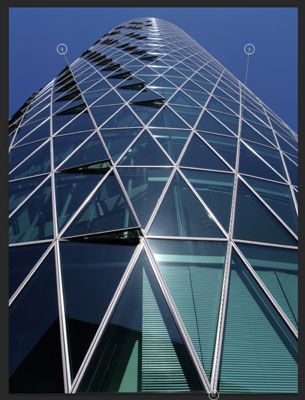Comment mesurer l'écran dans Photoshop CS6
Vous pouvez mesurer les distances et les objets dans Photoshop CS6 nombreuses façons différentes. Les dirigeants, utilisés en combinaison avec des guides, sont un bon moyen pour marquer les distances précisément de sorte que vous pouvez créer des objets d'une taille particulière. Vous pouvez changer les incréments utilisés pour ces mesures dans les préférences de Photoshop.
Cependant, Photoshop dispose également d'un outil de règle pratique que vous pouvez utiliser pour établir la mesure présente dans toutes les directions. Ces lignes vous disent beaucoup plus que la taille de l'objet que vous mesurez. Vous pouvez également mesurer les angles et de déterminer les coordonnées exactes d'un objet.
Lorsque vous utilisez l'outil Règle, la barre d'options propose une lecture de l'information qui comprend les valeurs suivantes:
X, Y - la coordonnées X et Y du début de la ligne: Par exemple, si vous commencez à la position de 1 pouce sur la règle horizontale et la position de 3 pouces sur la règle verticale, les valeurs X et Y sur la barre d'options sont 1.0 et 3.0, respectivement. (Vous sélectionnez les majorations pour les valeurs X et Y sur la règle dans les préférences de Photoshop.)
W, H - l'horizontale (W) et verticale (H) distances parcourues dans le X et Y points: A 1 pouce de long ligne, parfaitement horizontal tiré du X, et Y 1, 3 positions indique une valeur de 1,0 W et une valeur H de 0,0.
UN: L'angle de la première ligne ou l'angle entre deux lignes.
L1: La longueur totale de la ligne.
L2: La longueur totale de la deuxième ligne.
Redresser couche: Vous pouvez également redresser votre image en utilisant l'outil Règle. Il suffit de glisser le long de l'axe horizontal vous souhaitez aligner à la règle et puis cliquez sur le bouton Layer Redresser dans la barre d'options.
Effacer: Appuyez sur le bouton Effacer pour supprimer votre mesure de courant.
Comment mesurer un objet dans Photoshop CS6
Pour mesurer un objet, procédez comme suit:
Sélectionnez l'outil Règle.
Il est à l'écart dans le panneau Outils avec la pipette. Appuyez sur I ou MAJ + I, pour basculer entre la pipette, couleur Sampler, note, et des outils Ruler jusqu'à l'outil Règle apparaît.
Cliquez à un endroit de départ pour la ligne de mesure, puis faites glisser à l'emplacement final.
Maintenez la touche Maj enfoncée tout en faisant glisser pour contraindre la ligne à des multiples de 45 degrés.
Relâchez le bouton de la souris pour créer la ligne de mesure.

Comment mesurer un angle dans Photoshop CS6
Vous pouvez mesurer un angle en traçant deux lignes et la lecture de l'angle entre eux à partir de la barre d'options. Il suffit de suivre ces étapes:
Sélectionnez l'outil Règle dans le panneau Outils.
Il est à l'écart avec la pipette. Appuyez sur I ou MAJ + I, pour faire défiler les outils jusqu'à ce que l'outil Règle apparaît.
Cliquez à un endroit de départ pour la première ligne et faites glisser à l'emplacement final.
Vous pouvez maintenir enfoncée la touche Maj pendant que vous faites glisser pour contraindre la ligne à des multiples de 45 degrés.
Relâchez le bouton de la souris pour créer la première ligne.
Maintenez la touche Alt (la touche Option sur Mac) et cliquez sur le point final de la première ligne que vous souhaitez utiliser pour mesurer l'angle.
Faites glisser la deuxième ligne et relâchez le bouton de la souris lorsque vous atteignez votre longueur désirée.
Sur la barre d'options, lisez l'angle entre les deux lignes (A) marqué.
Vous pouvez également voir la longueur de chaque ligne.
A propos Auteur
 Comment utiliser les guides et les grilles de Photoshop CS6
Comment utiliser les guides et les grilles de Photoshop CS6 Photoshop CS6 comprend de nombreuses fonctionnalités utiles qui vous aident à organiser vos images avec précision. Après avoir guides sont en place, voici quelques-unes des choses que vous pouvez faire avec eux:Tournez la Aligner sur les guides…
 Comment utiliser les commandes clavier pour créer ou ajouter à une sélection de Photoshop CS6
Comment utiliser les commandes clavier pour créer ou ajouter à une sélection de Photoshop CS6 Comment ne Photoshop CS6 savoir si vous voulez créer un carré parfait ou ajouter à une sélection lorsque vous appuyez sur la touche Maj? Photoshop a un petit problème dans sa façon de faire les choses. Eh bien, pas tant un pépin comme un…
 Comment utiliser le panneau d'informations de Photoshop CS6
Comment utiliser le panneau d'informations de Photoshop CS6 Info panneau de Photoshop CS6, accessible sous le menu Fenêtre, affiche une variété d'informations, en fonction de ce que l'outil que vous utilisez. Pour spécifier les informations état options que vous souhaitez afficher, ou si vous voulez…
 Comment utiliser l'outil couleur de l'échantillonneur de Photoshop CS6
Comment utiliser l'outil couleur de l'échantillonneur de Photoshop CS6 Il peut arriver un moment où à l'aide d'Adobe Photoshop Creative Suite 6 lorsque vous aurez besoin de mesurer la couleur. Le cousin de la pipette, l'outil Echantillonnage de couleur, ressemble à une pipette avec une petite cible à côté de…
 Comment utiliser l'outil Ellipse de Photoshop CS6
Comment utiliser l'outil Ellipse de Photoshop CS6 Dans Photoshop CS6, l'outil Ellipse de sélection est conçu pour elliptique, y compris circulaire, sélections. Vous pouvez facilement sélectionner des objets tels que des horloges, des balles, et pleines lunes en utilisant cet outil.Lorsque vous…
 Comment utiliser l'outil de sélection rectangulaire Photoshop CS6
Comment utiliser l'outil de sélection rectangulaire Photoshop CS6 Dans Photoshop CS6 l'outil Rectangle de sélection crée rectangulaire, carrée, sélections. Utilisez cet outil quand vous voulez à zéro sur une image, la pincer sur un fond visant à offrir un meilleur point focal.Suivez ces étapes pour faire…
 Comment utiliser l'outil de rotation vue de Photoshop CS6
Comment utiliser l'outil de rotation vue de Photoshop CS6 Partage dans le menu déroulant dans Photoshop CS6 avec l'outil Main est l'outil Rotation de la vue. Cet outil tourne réellement votre fenêtre de l'image entière. Suivez ces étapes pour utiliser la Rotation de la vue Outil:Sélectionnez l'outil…
 Comment agrandir Photoshop CS6
Comment agrandir Photoshop CS6 Les raccourcis clavier sont le moyen le plus rapide pour l'agrandir. Lorsque vous appuyez sur un raccourci clavier, Photoshop CS6 zoome ou par l'un de ses incréments prédéfinis (comme 200%, 100%, 66,67%, 50%, 33%, 25%, et ainsi de suite). Le…
 Comment faire pivoter des objets de dessin dans PowerPoint 2007
Comment faire pivoter des objets de dessin dans PowerPoint 2007 La poignée PowerPoint de rotation vous permet de donner les dessins sur vos diapositives une pente. Avec la poignée de rotation PowerPoint, vous pouvez faire pivoter un objet à un angle arbitraire simplement en faisant glisser avec la souris. La…
 Comment utiliser les outils de mesure TI-Nspire
Comment utiliser les outils de mesure TI-Nspire Appuyez [MENU]-Mesure pour accéder au menu TI-Nspire mesure. Dans ce menu, vous trouverez les longueur, surface, et des outils d'angle, qui vous permettent de mesurer les angles, cacher l'échelle, et de modifier les paramètres par défaut.Comment…
 Raccourcis de modification de l'outil Flash
Raccourcis de modification de l'outil Flash Les outils Flash que vous utilisez pour créer des sites Web dynamiques ont modifié les paramètres qui vous permettent d'en faire encore plus. Jetez un oeil sur les tableaux suivants pour voir comment vous pouvez modifier les outils Flash et…
 Comment utiliser l'outil de recadrage dans Photoshop Elements 11
Comment utiliser l'outil de recadrage dans Photoshop Elements 11 Vous pouvez recadrer la taille de la toile d'une image avec l'outil Crop Photoshop Elements 11. L'outil des cultures est une méthode visuelle pour le dimensionnement de la toile.Dans Photoshop Elements, vous pouvez redimensionner la toile avec de…
 Sélectionnez côtés droits avec l'outil Lasso polygonal dans des éléments
Sélectionnez côtés droits avec l'outil Lasso polygonal dans des éléments L'outil Lasso polygonal dans Photoshop Elements 11 est à son meilleur lors de la sélection des sujets à bords droits, tels que les horizons de la ville, les bâtiments, et les escaliers. Contrairement à l'outil Lasso, Lasso polygonal l'outil a…
 Sélectionnez l'outil lasso dans photoshop elements 10
Sélectionnez l'outil lasso dans photoshop elements 10 Utilisation de l'outil Lasso est la version numérique de tracer un contour autour d'un objet sur un morceau de papier. Il est si facile. Et vous avez seulement trois choix sur la barre d'options - Plume, Anti-Alias et Améliorer le…